
Конвенционални штампачи могу радити на управљачким програмима уграђеним возачима без посебног губитка функционалности, међутим, често је потребно инсталирати софтвер који је посебно дизајниран за одређени модел. Данас желимо да вас упознамо да примате управљачке програме за вишенаменски уређаји КИОЦЕРА ФС-1020МФП.
Возачи за Киоцера ФС-1020МФП
Постоји пет основних метода за добијање системског софтвера за МФП који се разматра: Преузмите са веб странице произвођача, користећи бренд услужни програм или посебан програм за инсталирање управљачких програма, тражите хардверску и употребу система. Свако од њих има своје предности и недостатке, па вам препоручујемо да се упознате са свима, а затим изаберите одговарајућу ситуацију.Метода 1: КИОЦЕРА СИТЕ
Најпрактичнија опција за пријем управљачких програма за уређај који се разматра је да их преузмете са веб странице произвођача.
СИБЕРА СИБЕР МИГЕН
- Након преласка на предложену везу, користите мени сајта - Изаберите ставку "Подршка и преузимања" и потврдите избор.
- Затим одаберите услужно подручје - за кориснике из пост-совјетског простора, требало би да одаберете опцију "Русија".
- Сада морате да изаберете уређај. Пошто је предложено место посвећено подржавању искључиво канцеларијских решења, избор категорије нема смисла: Можете одмах да користите листу "Уређај" у којој одаберете жељени модел.
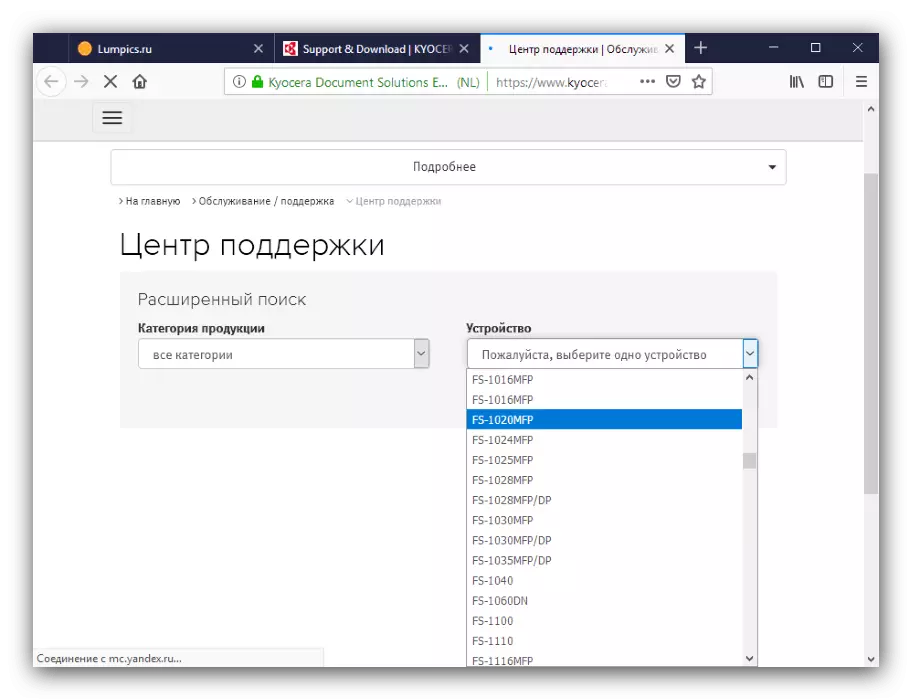
Након тога, кликните на дугме "Претрага".
- Појави се страница са управљачким програмима, сортирани по оперативним системима у погледу силазног налога. Пронађите наслов који одговара вашем ОС-у, а затим кликните на линк са именом Инсталлер.
- Да бисте наставили преузимање, она ће полагати лиценчни уговор.
- Учитајте архиву са возачким ресурсима на рачунар. Можете га распаковати и од стране Виндовс Екплорера и коришћењем посебног програма.


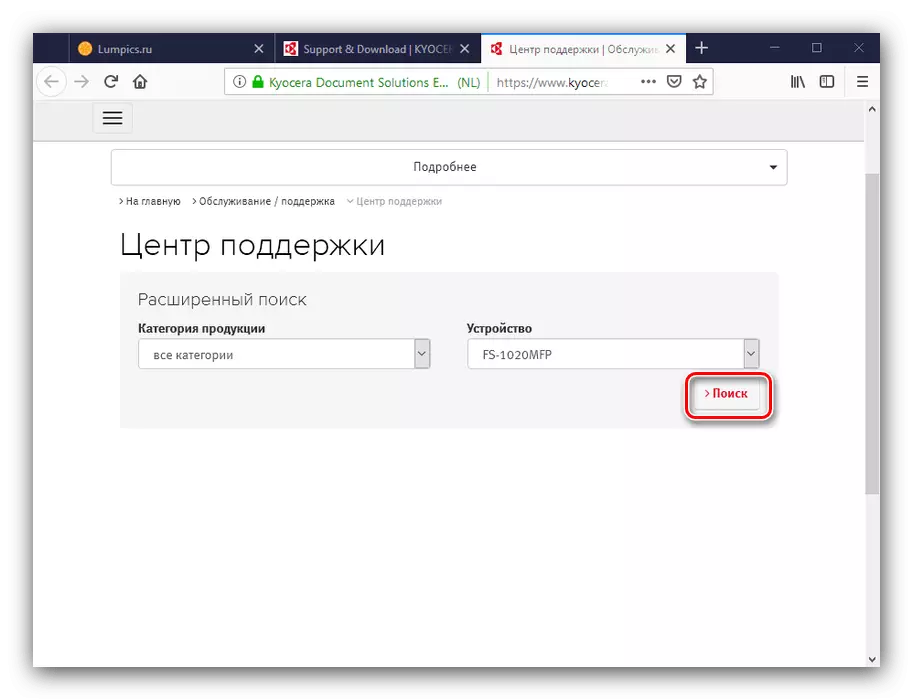
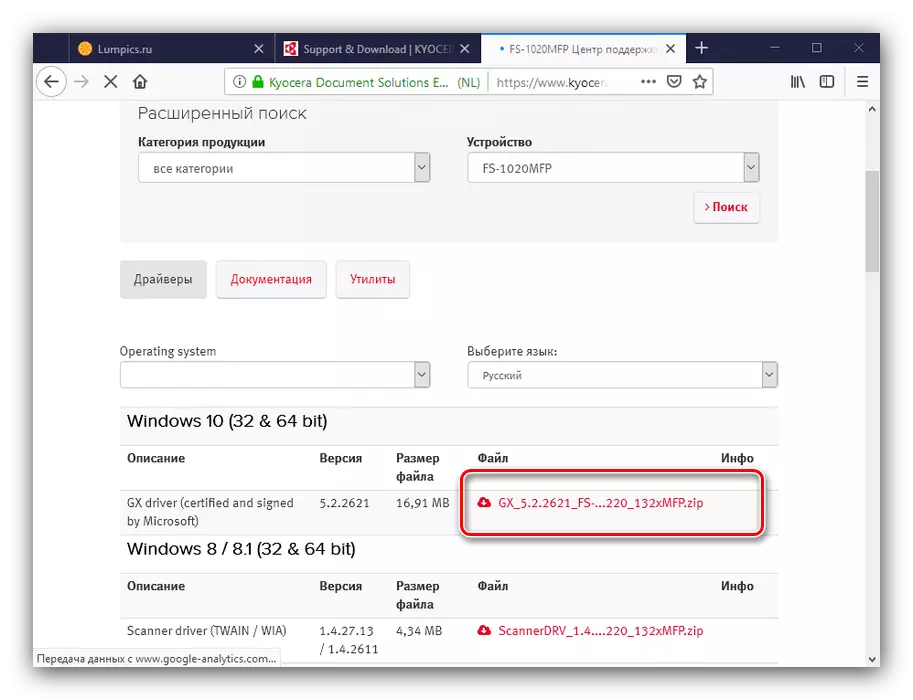


Затим остаје само за инсталирање софтвера, након упутстава инсталатора. По правилу, након инсталирања управљачких програма за канцеларијску опрему, рачунар није потребан за поновно покретање.
2. метод: Комуникација КИОЦЕРА
Обично се укључује са уређајем који се разматра, постоји ЦД на којем је корисност на уградњи управљачких програма. Ако се диск изгуби, можете добити његов имиџ са веб странице произвођача.
- Да ли стечни 1-3 методе 1, али сада идите на одељак "Утилитиес" притиском на одговарајуће дугме.
- За КИОЦЕРА ФС-1020МФП, само је слика оптичког диска доступна у наведеном одељку - кликните на везу за екрану да бисте је преузели.
- Слика је архивирана, тако да пре употребе мораће да се распакује. Даље, користите апликацију за монтирање апликације.
Прочитајте више: Монтажа слике у демон-алату Лите и ултраисо

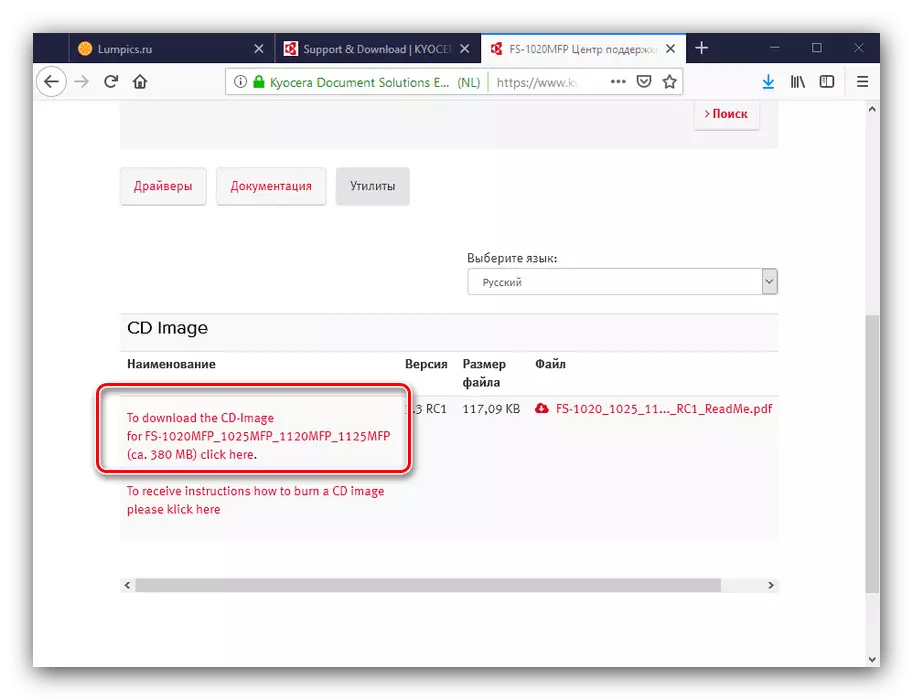
Након монтирања отворите слику као редован ЦД са инсталацијом и инсталирајте управљачке програме, пратећи водиче за чаробњаке у инсталацији.
Метода 3: Дривер апликацијеПацк
Задатак претраживања и преузимања управљачких програма за одређене уређаје (укључујући МФП који се разматра) може се решити помоћу посебног управљачког програма. Сви се понашају на истом алгоритму, али се разликују у базама података, додатним функцијама и корисничком интерфејсу.
Прочитајте још: Најбољи програми за инсталирање управљачких програма
Међу достављеним решењима, скрећемо вам пажњу на раствор возача: Ова апликација је фокусирана на кориснике почетника, али је корисна и напредна захваљујући великој листи подржане опреме и аутоматизованом радном поступком.
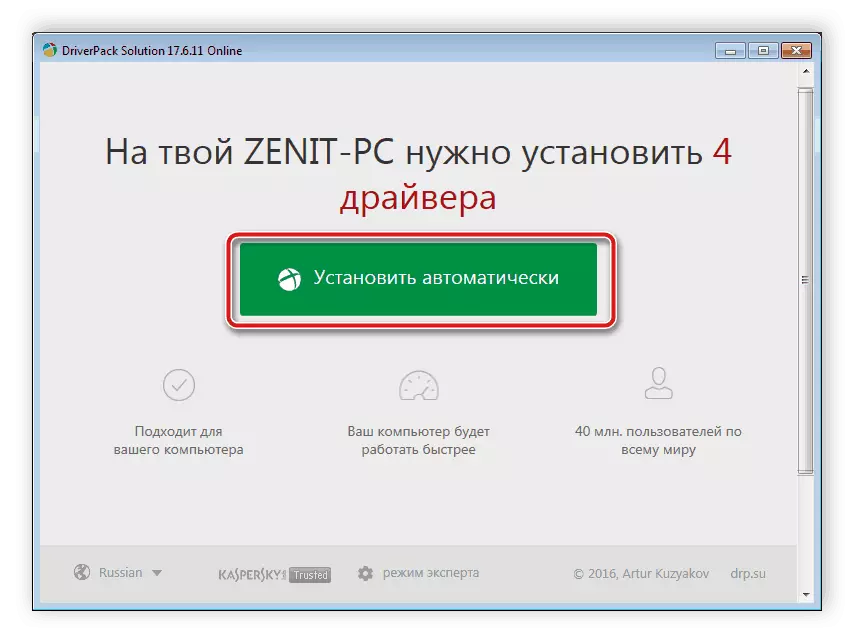
Лекција: Инсталирање управљачких програма возачким раствором
Метода 4: Идентификациони код опреме
Сви унутрашњи и спољни компјутерски периферна опрема поседује уграђени идентификатор који је познат као ид за хардвер. Овај код је додељен произвођачу и јединствен је за сваки модел уређаја. Имовина јединствености омогућава вам да користите овај идентификатор за тражење управљачких програма. За Кјокера ФС-1020МФП кодови изгледају овако:
УСБ \ вид_0482 & пид_0495
УСБПринт \ КИОЦЕРАФС-1020МФП3ФДФ

За детаљна упутства за употребу, прочитајте материјал на доњој вези.
Прочитајте још: Како пронаћи управљачке програме управљачког програма
Поступак 5: Виндовс системски алати
Понекад околности не дозвољавају употребу горе наведених опција. У таквој ситуацији, ОС значи корисно је за учитавање управљачких програма, приступа којем се може добити од стране "Управитељ уређаја". Наведени средства ће вам омогућити да преузмете основне управљачке програме за оба компоненте МФП-а него што ће уређај обезбедити. Детаљи о поступку могу се наћи из следећег чланка.

Лекција: Како инсталирати управљачке програме преко "Управљачка управитеља уређаја"
Дакле, прегледали смо неколико метода за добијање софтвера за мултифункционалну КИОЦЕРА ФС-1020МФП уређај. У мрежи можете пронаћи друге, али они су егзотичније и захтевније од корисничког искуства.
